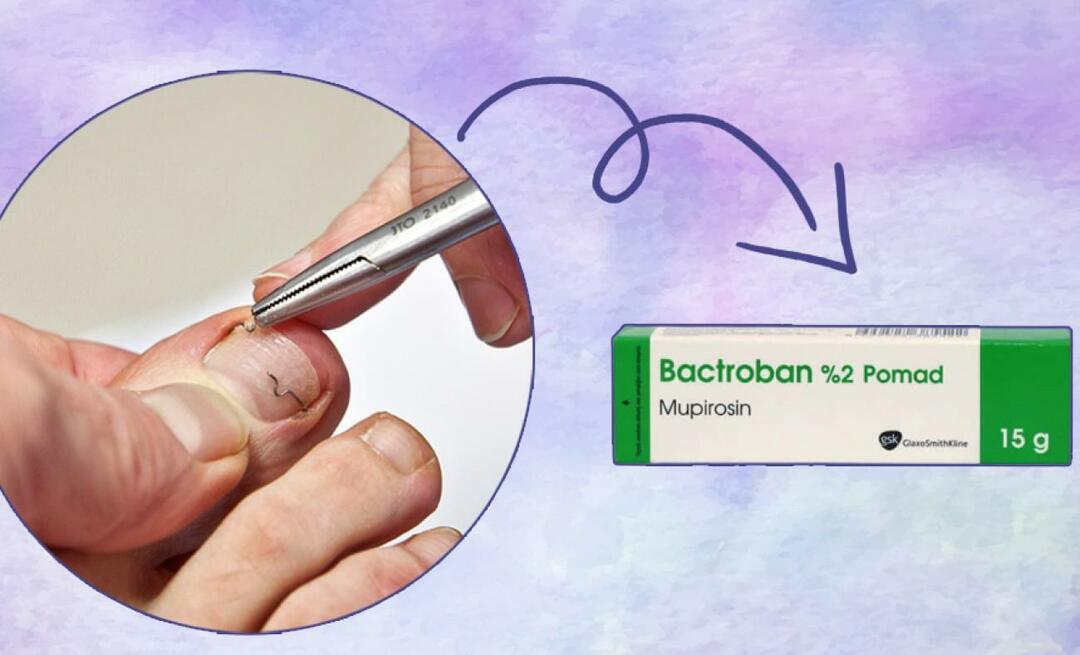Kuidas leida kausta AppData Windows 11-s
Microsoft Windows 10 Windows 11 Kangelane / / May 24, 2023

Avaldatud

Windowsi installitud rakendused salvestavad suure osa oma andmetest AppData kausta. Peate sellele harva juurde pääsema, kuid selles juhendis näitame teile, kuidas seda teha.
Omades juurdepääsu Aplikatsiooni andmed Windowsi kaust on erinevate stsenaariumide korral oluline. Kaust on aga vaikimisi peidetud ja te ei pruugi teada, kuidas Windows 11-s AppData kausta leida.
Igal teie süsteemi kasutajakontol on AppData kaust sisuga, nagu kohandatud seadistusfailid ja muud unikaalsed rakenduste andmed. See hõlmab ka Kohalik, LocalLowja Rändlus alamkaustad.
Iga kaust sisaldab erinevaid andmeid rakenduste jaoks, nagu teie brauser, meiliklient ja muu installitud tarkvara. Rakenduse ja mängu seadete tõrkeotsingu või varundamise ajal võib teil olla vaja juurdepääsu AppDatale.
Mis on AppData kaust?
Microsoft tutvustas AppData (lühend sõnadest Application Data) kausta koos Windows Vista, ja see on alates sellest ajast olnud kõigis versioonides. Peidetud kaust sisaldab andmeid, mida teie süsteemirakendus vajab käitamiseks.
Kaust sisaldab kolme alamkausta ja talletab enamiku teie rakenduse andmetest, nagu brauseri järjehoidjad ja vahemälu, salvestatud seansid, mänguseaded ja palju muud. Te ei pea kaustale väga sageli juurde pääsema, kuid võib-olla vajate seda rakenduse tõrkeotsinguks või konkreetsete seadete varundamiseks.
The Kohalik kaust sisaldab praeguse arvuti faile ja seda ei sünkroonita teiste süsteemidega. LocalLow on sarnane rakendusega Local, kuid sisaldab madala terviklikkusega rakendusi, millel on piiratud akna turvaseaded, näiteks ajutised failid.
Lõpuks, Rändlus kaust sisaldab olulisi rakenduste faile – need on failid ja kaustad, mida rakendus peab töötama. Need andmed liiguvad teie kasutajakontoga arvutist arvutisse. Näiteks teie Spotify seaded või Mozilla Firefox profiiliandmed rändlevad teiega ühest seadmest teise.
Kui te pole oma süsteemi täielikult ümber konfigureerinud, asub kaust asukohas C:\Kasutajad\
Seega, kui teil on vaja AppData kaustas millelegi juurde pääseda, näitame teile mõnda lihtsat viisi selle juurde pääsemiseks.
Kuidas avada AppData kausta kasutades Run
Kuna kaust on peidetud, on selle juurde pääsemine keeruline, kui te seda ei tee Windows näitab peidetud faile või avage see otse. Näiteks pääsete sellele hõlpsalt juurde aadressilt Jookse mõne klahvivajutuse ja põhikäsu abil.
AppData kausta leidmiseks menüüst Run:
- Vajutage Windowsi klahv + R käivitada Jookse dialoogiaken.
- Sisestage järgmine ja klõpsake Okei või vajutage Sisenema:
%Aplikatsiooni andmed%
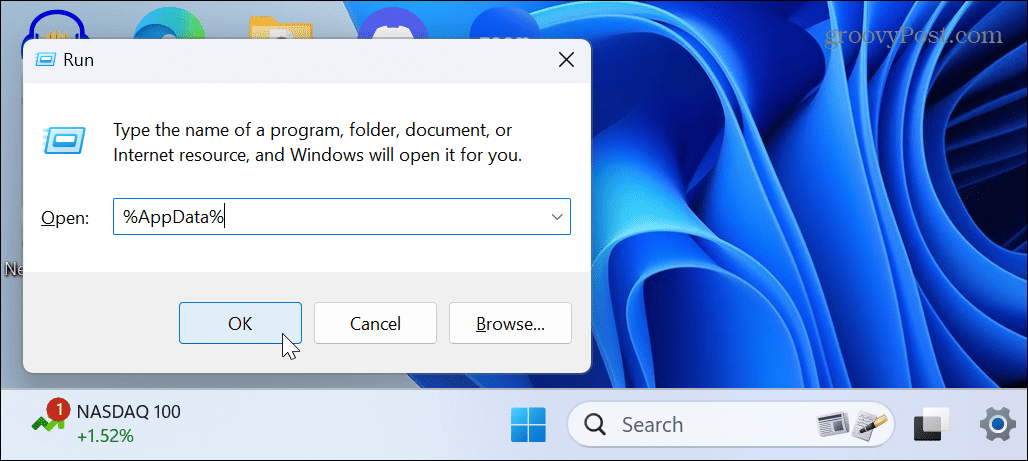
- File Explorer käivitub Rändlus alamkausta. Pange tähele, et siia salvestatakse palju teie installitud rakenduse andmeid, nii et kui te seda ei tee omama varukoopiat, teadke, et see ei ole mõeldud kustutamiseks.
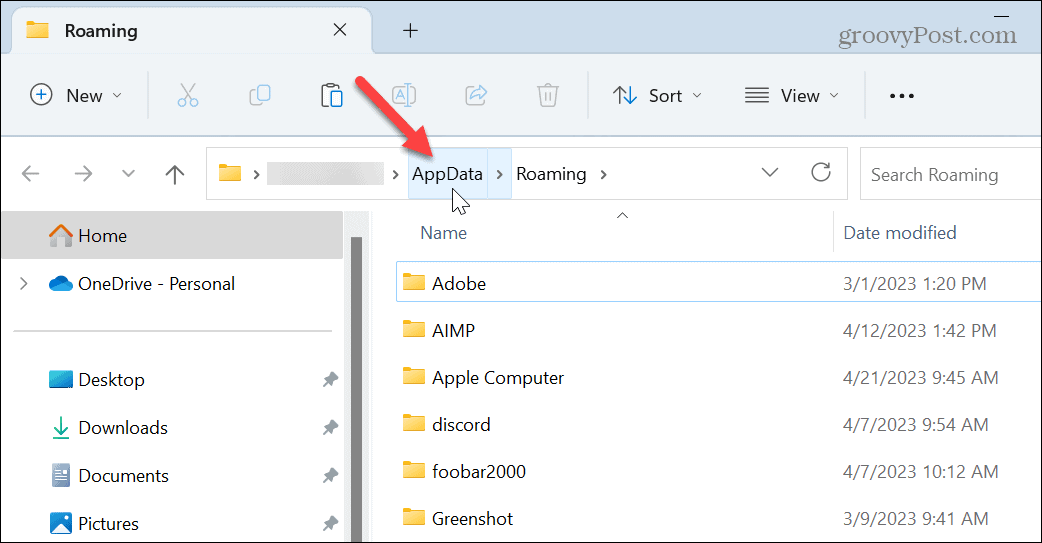
- Klõpsake Aplikatsiooni andmed File Exploreri aadressiribal, et kuvada AppData asukohas kõik kolm alamkausta.
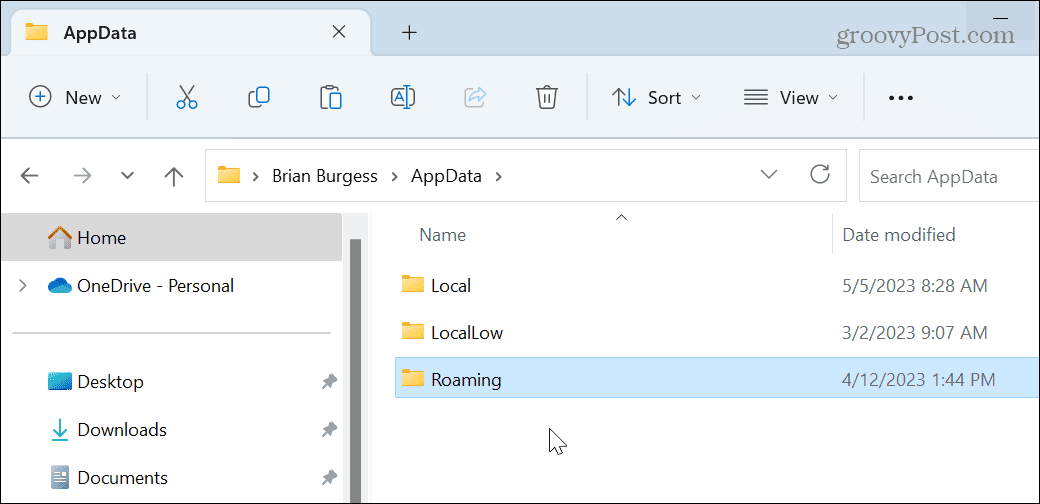
AppData peitmise kuvamine ja File Exploreri kasutamine
AppData kaust on Windowsi installitavate rakenduste jaoks ülioluline. Nende failide kaitsmiseks peidab Windows vaikimisi AppData kausta, et vältida asjatut rikkumist. Kui teil on vaja see leida, saate kausta peitmise tühistada ja seda koos vaadata File Explorer.
Näiteks kui navigeerite käsitsi C:\Kasutajad\, ei näe te AppData kausta ja peate seda tegema kausta peitmine kuvada seda näha.
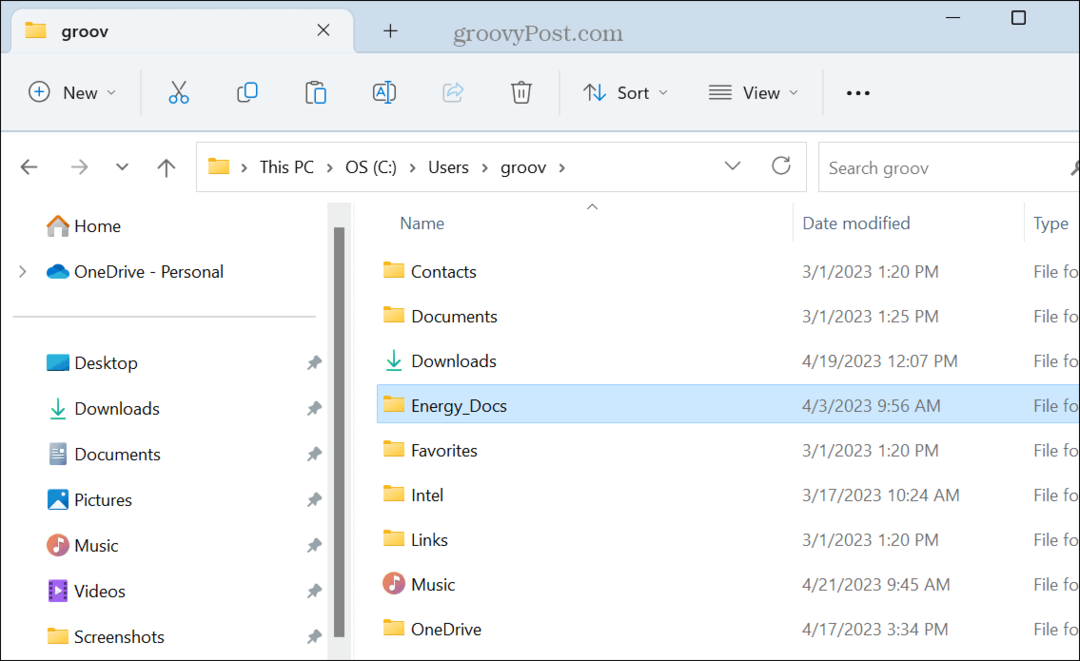
AppData peitmise kuvamiseks Windows 11-s toimige järgmiselt.
- Vajutage Windowsi klahv + E eksemplari käivitamiseks File Explorer.
- Klõpsake Vaade ülemiselt tööriistaribalt.
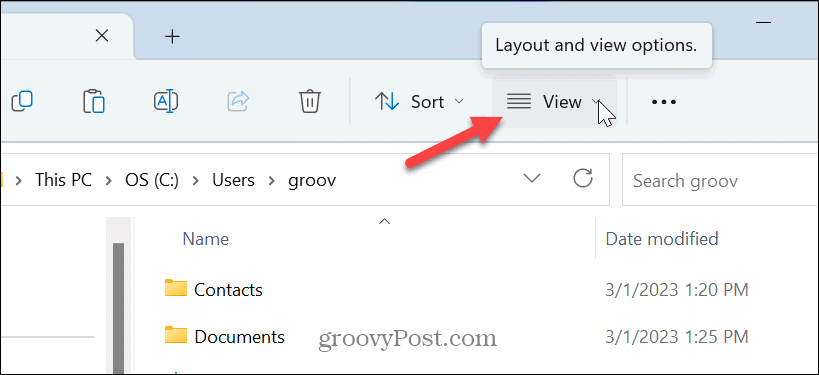
- Valige Kuva > Peidetud üksused kui menüü ilmub.
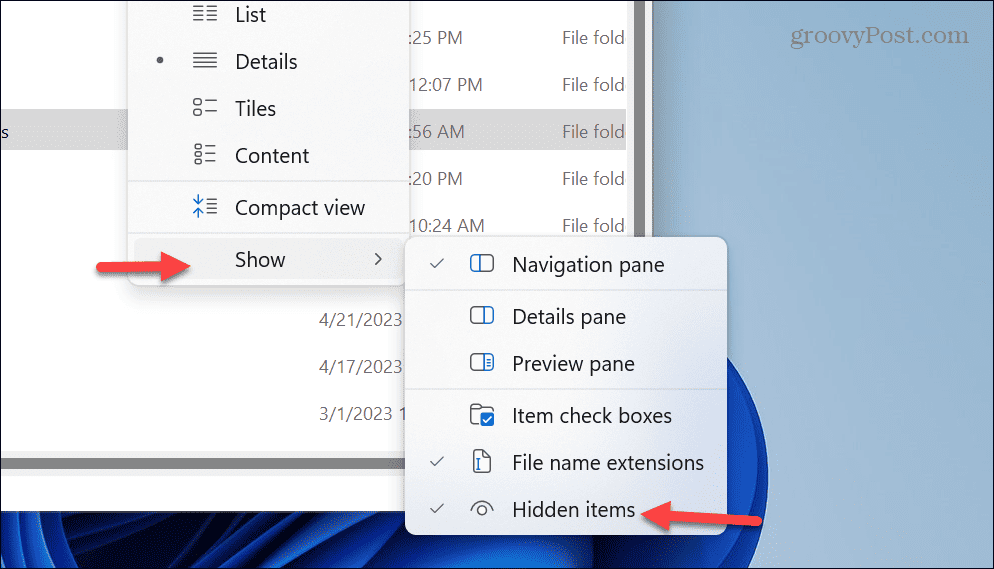
- Navigeerige C:\Kasutajad\
\ ja sa näed Aplikatsiooni andmed kausta. Asenda oma kasutajakonto õige kaustaga. Pange tähele, et see on pisut läbipaistev, mis näitab File Exploreris peidetud üksust.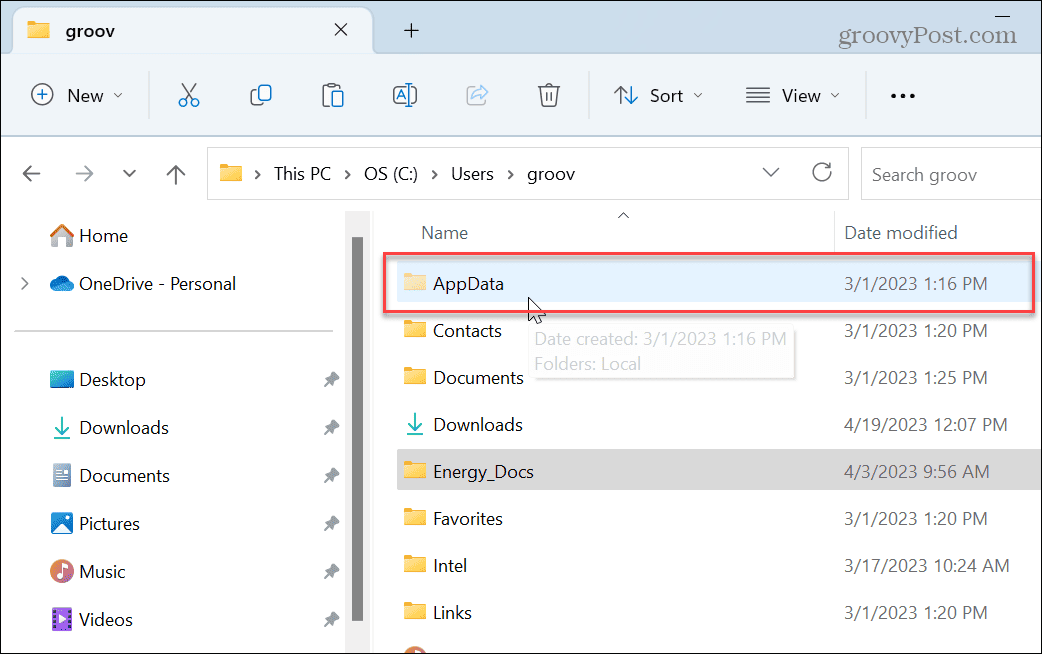
Hallake AppData ja muid kaustu File Exploreris
Olenemata sellest, kas tegelete rakenduse tõrkeotsinguga või varundate oma lemmikmängu seadeid, on AppData andmed hädavajalikud. Kuid pidage meeles, et AppData failid on rakenduste töötamiseks üliolulised. Seega, kui te pole kogenud kasutaja, on parem jätta see ja selle alamkaustad peidetuks.
Muidugi on Windowsis failide ja kaustade haldamiseks ka teisi võimalusi. Näiteks failihalduse täiustamiseks lugege teavet File Exploreri vahekaardid. Või äkki eelistate Selles arvutis avamiseks File Explorer kiirjuurdepääsu asemel.
OneDrive’i salvestatud üksuste juurdepääsetavamaks muutmiseks saate avage OneDrive'i File Explorer. Ja mõnikord võib teil tekkida probleeme failide ja kaustade haldamisega ning vajate seda parandage File Explorer, mis ei tööta.
Kuidas leida oma Windows 11 tootevõti
Kui peate teisaldama oma Windows 11 tootenumbri või vajate seda lihtsalt OS-i puhtaks installimiseks,...